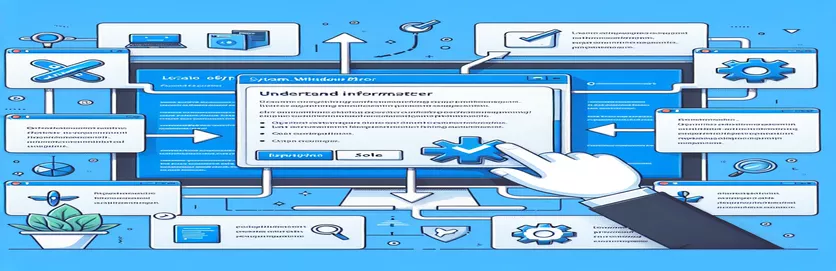Kötési hibák hibaelhárítása az egyéni helyi menükben
Egyéni vezérlők létrehozása a WPF-ben, különösen bonyolult elrendezések, például a Környezeti menü további gombokkal néhány trükkös kihívást jelenthet. 🛠 Noha ezek az egyedi minták gyakran jól néznek ki, és egyedi funkcionalitást kínálnak, időnként váratlan kötési hibákat hoznak magukkal.
Az egyik ilyen hiba, a "System.Windows.Data Error: 4" általában akkor jelenik meg, ha hiányzik vagy helytelenül hivatkozott adatforrás a kötésekhez. Ha olyan egyedi ContextMenu-t fejlesztett ki, amely speciális gombokat tartalmaz, például a Windows Intézőben találhatóakat, akkor előfordulhat, hogy a hibakeresés során találkozott ezzel a problémával.
Ez a hiba gyakran akkor jelenik meg, ha a tulajdonságok pl HorizontalContentAlignment vagy VerticalContentAlignment nem talál megfelelő őselemet a kötéshez. E tulajdonságok forrásának hiánya zavaró lehet, különösen akkor, ha a vezérlés vizuális és funkcionális vonatkozásai rendben vannak.
Ebben a cikkben megvizsgáljuk, mi váltja ki a System.Windows.Data 4-es hibát, miért jelenik meg az egyéni ContextMenu-ban, és hogyan lehet megoldani. Útközben megosztok meglátásokat és példákat, amelyek segítenek tisztázni a kötési folyamatot, és biztosítják a zökkenőmentes, hibamentes fejlesztést. 🌟
| Parancs | Használati példa |
|---|---|
| RelativeSource FindAncestor | XAML-összerendelésekben használják egy adott típusú őselem megkeresésére a vizuális fában, lehetővé téve, hogy egy tulajdonság örököljön értékeket egy ősvezérlőtől. Ebben a cikkben a HorizontalContentAlignment és a VerticalContentAlignment tulajdonságok szülő ItemsControlhoz való kötésére szolgál. |
| ItemsPresenter | Egy XAML elem, amely megjeleníti az elemeket egy vezérlőben, például egy ContextMenu. Itt a ScrollViewerben van elhelyezve, hogy lehetővé tegye a menüben a görgetést, miközben biztosítja az elemek helyes megjelenítését. |
| ControlTemplate.Triggers | A feltételes viselkedést közvetlenül a vezérlősablonon belül határozza meg. A megoldás triggerei a ShowButtonsTopOrBottom tulajdonságtól függően szabályozzák a gombok láthatóságát, lehetővé téve a menüelrendezés dinamikus módosítását. |
| DropShadowEffect | Árnyékhatást ad a felhasználói felület elemeihez, így 3D-s vagy réteges megjelenést kölcsönöz. Ebben az esetben javítja a helyi menü megjelenését azáltal, hogy mélységet hoz létre, ami különösen hasznos a WPF-ben az UX javítása érdekében. |
| EventTrigger | Animációt vagy műveletet indít el, amikor egy esemény bekövetkezik. Itt egy EventTriggert használnak a helyi menü átlátszatlanságának animálására, amikor az betöltődik, így a vizuális vonzerőt növelő fade-in effektust hoz létre. |
| RoutedEventArgs | Eseményadatokat ad át, gyakran a WPF-ben lévő UI eseményekhez. A programozott C#-példában a RoutedEventArgs a Loaded esemény manuális emelésére szolgál, hogy biztosítsa a menüelemek összes tulajdonságának helyes beállítását betöltéskor. |
| Grid.RowDefinitions | Sorokat határoz meg egy rácsban, lehetővé téve a felhasználói felület elemeinek meghatározott elhelyezését. Itt a ContextMenu felépítésére szolgál, hogy a gombok és az elemek különálló régiókba igazodjanak (felül, görgethető középen és alul). |
| BeginStoryboard | Animációs sorozatot indít az EventTriggerben. Ebben a példában a BeginStoryboard kezdeményezi az átlátszatlanság animációját, hogy a menü zökkenőmentesen eltűnjön, javítva a felhasználói élményt. |
| Assert.AreEqual | Az egységtesztekben használt tesztelési parancs a várt eredmények ellenőrzésére. A NUnit tesztben az Assert.AreEqual ellenőrzi, hogy az igazítási tulajdonságok a kívánt módon vannak-e beállítva, biztosítva a programozott megoldás megbízhatóságát. |
Kötési hibák megoldása egyéni helyi menükben
A fenti szkriptek három különböző megoldást kínálnak a gyakori problémák kezelésére System.Windows.Data Error 4 probléma egy WPF-ben Környezeti menü egyedi gombokkal. Ez a hiba gyakran akkor jelenik meg, amikor az egyéni menüelemek olyan tulajdonságokat próbálnak meg összekapcsolni, mint pl HorizontalContentAlignment és VerticalContentAlignment RelativeSource FindAncestor-összerendelést használ, amely nem tudja megtalálni az ős ItemsControl-t. Az első megoldásban a beállításokat közvetlenül az XAML-ben hajtják végre. A sablont testreszabjuk a strukturált elrendezések használatához, például a Grid.RowDefinitions-hoz, hogy szabályozzuk, hol jelenjenek meg a menü egyes részei – felső, középső és alsó. Minden szakasz úgy van meghatározva, hogy elkerülje a rosszul igazított összerendeléseket, és javítsa a menüszervezést, ami szintén segít megelőzni az összerendelési hibát.
Speciális elemeket adtunk hozzá, mint pl ItemsPresenter a menü görgethető területén belüli elemek megjelenítésének kezelésére. Ennek a ScrollViewerbe való beágyazásával biztosítjuk a zökkenőmentes navigációt, és gondoskodunk arról, hogy minden elem helyesen jelenjen meg még akkor is, ha túl sok van ahhoz, hogy elférjen a képernyőn. Egy másik fejlesztés az EventTrigger és a BeginStoryboard használata a menü betöltés közbeni megjelenésének szabályozására. Például a BeginStoryboard DoubleAnimation funkciója szabályozza az átlátszatlanságot, így a menü elhalványul a kifinomultabb felhasználói élmény érdekében. Ezek a triggerek és animációk életre keltik a ContextMenu-t, felhasználóbarát és tetszetős felületet hozva létre. 🌟
A második megoldásban C# háttérmegközelítést használnak egy egyéni ContextMenu programozott létrehozására, amely nagyobb vezérlést biztosít a beállítás felett, és lehetővé teszi az események közvetlen kezelését a kötési problémák elkerülése érdekében. Ha manuálisan állítjuk be a HorizontalContentAlignment és VerticalContentAlignment tulajdonságokat az OnLoaded esemény minden MenuItem eleméhez, teljesen megkerüljük a problémás ősalapú kötéseket. Ez a megközelítés kiküszöböli a System.Windows.Data Error 4 feldobásának kockázatát. Egyszerűen végigpörgöljük az egyes MenuItem elemeket, és alkalmazzuk az igazítási beállításokat anélkül, hogy elődök kötése lenne szükséges, így ez egy rugalmas megoldás, amely számos WPF-kontextusban is nagymértékben újrafelhasználható.
Végül a harmadik megoldás egységtesztelést alkalmaz a megbízhatóság biztosítása érdekében. A NUnit használatával ellenőrizzük, hogy a HorizontalContentAlignment és a VerticalContentAlignment tulajdonságok helyesen vannak-e beállítva, ami döntő fontosságú a ContextMenu nagyobb alkalmazásokban történő üzembe helyezésekor. A tesztben a RoutedEventArgs-t használjuk a betöltési esemény szimulálására, ellenőrizve, hogy a tulajdonságok a várt módon inicializálódnak. Ez a tesztelési megközelítés segít a fejlesztés korai szakaszában feltárni a problémákat, biztosítva, hogy a ContextMenu zökkenőmentesen működjön a különböző környezetekben. Az ilyen egységtesztek megírása növeli a magabiztosságot, és lehetővé teszi a fejlesztők számára, hogy gyorsan azonosítsák a kötési beállításokkal kapcsolatos problémákat, mielőtt azok a termelés során problémákká válnának.
1. megoldás: Módosítsa a kötési beállításokat a WPF XAML-ben a ContextMenu számára
Backend megközelítés XAML használatával WPF-ben (.NET)
<!-- Adjusting ContextMenu XAML to avoid System.Windows.Data Error 4 --><ResourceDictionary xmlns="http://schemas.microsoft.com/winfx/2006/xaml/presentation"xmlns:x="http://schemas.microsoft.com/winfx/2006/xaml"xmlns:controls="clr-namespace:Laila.Shell.Controls"><Style TargetType="{x:Type controls:ContextMenu}"><Setter Property="SnapsToDevicePixels" Value="True" /><Setter Property="Grid.IsSharedSizeScope" Value="true" /><Setter Property="Foreground" Value="Black" /><!-- Updated Template to properly handle HorizontalContentAlignment --><Setter Property="Template"><Setter.Value><ControlTemplate TargetType="{x:Type controls:ContextMenu}"><Border Padding="3" Opacity="0" BorderBrush="#999999"BorderThickness="1" Background="#F0F0F0" Margin="0,0,6,6"SnapsToDevicePixels="True" UseLayoutRounding="True"><Grid><Grid.RowDefinitions><RowDefinition Height="Auto" /><RowDefinition Height="*" /><RowDefinition Height="Auto" /></Grid.RowDefinitions><!-- Top Buttons --><Border x:Name="borderTop" Grid.Row="0" Background="#dfdfdf" Padding="2" /><!-- Item Presenter --><ScrollViewer Grid.Row="1" VerticalScrollBarVisibility="Auto"><ItemsPresenter Margin="0,0,0,1" /></ScrollViewer><!-- Bottom Buttons --><Border x:Name="borderBottom" Grid.Row="2" Background="#dfdfdf" Padding="2" /></Grid></Border></ControlTemplate></Setter.Value></Setter></Style></ResourceDictionary>
2. megoldás: Egyéni környezeti menü programozott létrehozása hibakezeléssel
Backend megközelítés C# (.NET) használatával a ContextMenu programozott létrehozásához és kezeléséhez
using System.Windows.Controls;using System.Windows;namespace CustomContextMenuExample{public class CustomContextMenu : ContextMenu{public CustomContextMenu(){this.Loaded += OnLoaded;}private void OnLoaded(object sender, RoutedEventArgs e){foreach (var item in this.Items){if (item is MenuItem menuItem){// Apply alignment manually to avoid binding issuesmenuItem.HorizontalContentAlignment = HorizontalAlignment.Center;menuItem.VerticalContentAlignment = VerticalAlignment.Center;}}}}}
3. megoldás: Egységteszt WPF ContextMenu Binding NUnit segítségével
Egységteszt a WPF-hez .NET-ben, NUnit használatával az adat-összerendelések ellenőrzésére
using NUnit.Framework;using System.Windows.Controls;using System.Windows;[TestFixture]public class ContextMenuTests{[Test]public void TestMenuItemContentAlignment(){var contextMenu = new CustomContextMenu();var menuItem = new MenuItem();contextMenu.Items.Add(menuItem);contextMenu.RaiseEvent(new RoutedEventArgs(FrameworkElement.LoadedEvent));Assert.AreEqual(HorizontalAlignment.Center, menuItem.HorizontalContentAlignment);Assert.AreEqual(VerticalAlignment.Center, menuItem.VerticalContentAlignment);}}
Speciális technikák a WPF ContextMenu kötési hibáinak kezelésére
WPF fejlesztésben, egyedi Környezeti menük hatékony eszközök egyedi interfész opciók hozzáadásához. A System.Windows.Data Error: 4 esetén azonban előfordulhatnak hibák, különösen bonyolult elrendezések és kötések használatakor. Fontos figyelembe venni a kötelező kontextusok különbségét. Ebben az esetben a RelativeSource FindAncestor A kötés sikertelen lehet, mert a ContextMenus nem örökli ugyanazt a logikai fát, mint a többi WPF-vezérlő. Más vezérlőkkel ellentétben a ContextMenu a saját ablakában működik, ami megzavarja a vizuális fát, megnehezítve az ősök, pl. ItemsControl vagy MenuItem.
Egy másik fejlett módszer az ilyen hibák megelőzésére a használata TemplatedParent lehetőség szerint kötőforrásként. Például, ha a MenuItem a ContextMenu-ban egy másik vezérlőhöz kell igazodnia, a TemplatedParent összerendelés lehetővé teszi, hogy a ContextMenu sablon tulajdonságait örökölje. Ez a megközelítés elkerüli a RelativeSource problémákat azáltal, hogy magához a sablonhoz kötődik, nem pedig a megszakadt vizuális fához. Bár nem mindig alkalmazható közvetlenül, ez a stratégia kombinálható vezérlő triggerekkel vagy irányított eseményekkel a teljesítmény javítása és az egyéni stílusok tisztán tartása érdekében.
Végül a fejlesztők használhatják DataTemplates hogy elkülönítsük a vizuális szempontokat a logikai rétegtől. A DataTemplates lehetővé teszi az adatok megjelenítésének meghatározását közvetlen kötési tulajdonságok nélkül, ami különösen akkor hasznos, ha a ScrollViewer és ItemsPresenter egyéni ContextMenu sablonban. Például a ScrollViewer beállítható úgy, hogy kezelje az elemek vizuális elrendezését, míg a DataTemplate határozza meg az egyes elemek megjelenítését. Ez a réteges megközelítés hatékony a moduláris WPF-alkalmazásokban, segít fenntartani a teljesítményt, miközben minimalizálja az elrendezési vagy kötési hibákat. 🌟
Gyakran ismételt kérdések a WPF ContextMenus kötési hibáival kapcsolatban
- Mi az a System.Windows.Data Error 4?
- Ez a hiba akkor fordul elő, ha egy összerendelés nem találja a forrást, gyakran azért, mert a ContextMenu a főablaktól különálló vizuális fában működik.
- Tud FindAncestor használható a ContextMenus-szal?
- Általában nem. Mivel a ContextMenus nem osztja meg a fő vizuális fát, a FindAncestor a kötések gyakran hibákat okoznak. Az alternatívák közé tartozik a használata TemplatedParent vagy közvetlen tulajdonságbeállítások.
- Mik a hatékony alternatívák RelativeSource kötések?
- Használata TemplatedParent és DataTemplates megbízható alternatívák, amelyek megkerülik az őskötések szükségességét, különösen az egyéni ContextMenu beállításokban.
- Hogyan adhatok hozzá animációkat kötési hibák nélkül?
- Animációk, mint BeginStoryboard hozzáadható a EventTrigger a ControlTemplate a látvány javítása, miközben a kötéseket elszigeteli a lehetséges forráskonfliktusoktól.
- Vannak módok a ContextMenu kötések tesztelésére?
- Igen, létrehozhat egységteszteket olyan keretrendszerekkel, mint a NUnit, hogy ellenőrizze a kötéseket, és biztosítsa, hogy az igazítási tulajdonságok helyesen legyenek alkalmazva a ContextMenu egyedi struktúrájában.
Utolsó gondolatok a WPF-kötési hibák kezeléséről
Egyéni ContextMenu létrehozása WPF-ben rugalmas tervezési lehetőségeket kínál, de megköveteli a kötések gondos kezelését a hibák elkerülése érdekében. Célzott megoldásokkal, például cserével RelativeSource összerendelésekkel vagy a tulajdonságok közvetlen C#-ban történő módosításával a fejlesztők csökkenthetik a gyakori kötési problémák kockázatát. 🛠️
Ezek a módszerek növelik a megbízhatóságot és a felhasználói élményt azáltal, hogy kiküszöbölik a hibákat a forrásnál. Az egységtesztek integrálásával lehetőség nyílik az igazítási tulajdonságok ellenőrzésére és a zökkenőmentes ContextMenu élmény biztosítására. A részletekre való odafigyelés csiszoltabb, stabilabb alkalmazási felületet hoz létre a WPF projektekben. 🌟
Erőforrások a WPF ContextMenu hibák megértéséhez és megoldásához
- Mélyreható áttekintést nyújt a System.Windows.Data Error 4 és kötéssel kapcsolatos hibák a WPF-ben. További részletek és példák itt találhatók Microsoft dokumentáció – Adatkötés áttekintése .
- Elmagyarázza a speciális felhasználási módokat RelativeSource a WPF-ben, amely lefedi a kötésekkel végzett munka során előforduló gyakori hibákat és megoldásokat. A hivatalos útmutató elérése a címen Microsoft dokumentáció – RelativeSource .
- Bemutatja, hogyan kezelheti az egyéni vezérlőket és sablonokat a WPF-ben a felhasználói felület teljesítményének és megbízhatóságának javítása érdekében. További információért látogasson el WPF oktatóanyag – Vezérlősablonok WPF-ben .